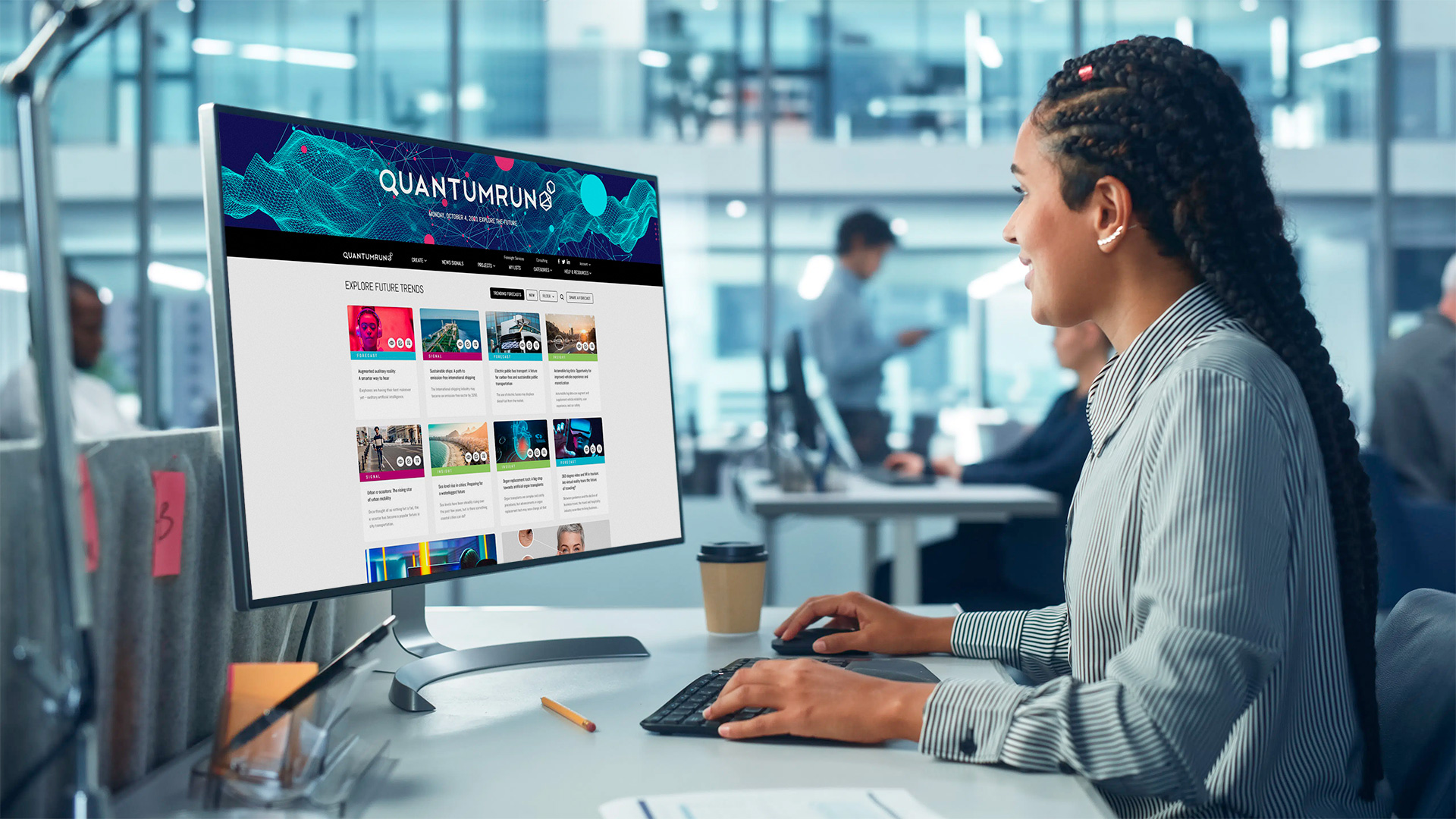Questo video fornisce una panoramica completa della formazione sulla piattaforma Quantumrun Foresight a gennaio 2024. Di seguito vengono forniti i timestamp per passare alle sezioni pertinenti.
- 0:00 A proposito di Quantumrun
- 1:13 Panoramica della piattaforma Quantumrun Foresight
- 4:05 Approfondimenti
- 5:00 Segnali
- 5:58 Cura delle tendenze personalizzata
- 7:43 Aggiunta manuale dei contenuti del tuo team
- 8:53 Importare i contenuti del tuo team
- 9:15 Filtraggio dei contenuti
- 10:53 Aggiunta di contenuti ai segnalibri e creazione di elenchi
- 12:20 Condivisione e seguito di elenchi
- 13:08 Panoramica degli elenchi
- 14:35 Conversione di elenchi in progetti visivi
- 15:46 Creazione di un progetto visivo
- 18:04 Panoramica del pianificatore strategico
- 20:28 Personalizzazione dei dati di tendenza
- 22:20 Collegamenti di tendenza del punteggio interno
- 26:05 Panoramica del grafico dell'analisi SWOT
- 28:22 Panoramica del grafico VUCA
- 29:15 Panoramica del motore di ideazione
- 30:34 Compositore scenario, panoramica Trend Radar
- 32:35 Impostazioni del progetto
Progetti
Per esplorare e scoprire approfondimenti di livello superiore dai contenuti che hai letto (e aggiunto ai segnalibri) sulla piattaforma Quantumrun Foresight, ti consigliamo di creare una pagina del progetto.
Questa pagina del progetto aiuterà il tuo team a visualizzare gli approfondimenti degli articoli sulle tendenze di Quantumrun in modi che possono aiutare la tua organizzazione a prendere decisioni aziendali migliori.
- Per iniziare, accedi al tuo account premium.
- Fare clic sul collegamento "Progetti" nel menu principale o semplicemente fare clic qui.
- Verrai quindi indirizzato alla pagina dell'elenco dei progetti, che visualizzerà tutti i progetti creati dal tuo account.
- Successivamente, fai clic sul pulsante nero nell'angolo in alto a destra della pagina intitolato "CREA NUOVO". Si aprirà una finestra popup con i campi necessari per creare una nuova pagina del progetto. (Assicurati che il tuo browser consenta i popup.)
- Nell'elenco a discesa "Tipo di progetto", seleziona tra vari tipi di interfacce di progetto disponibili.
I dettagli su cosa può fare ogni interfaccia di progetto sono spiegati in altre parti del guida tutorial.
- Nel popup del progetto, vedrai prima il campo "Titolo del progetto"; inserisci un nome appropriato per il tuo progetto.
- Facoltativo: nel campo "Descrizione progetto", inserisci una descrizione breve ma appropriata per il tuo progetto.
- Facoltativo: se lo desideri, puoi precompilare il tuo progetto con i contenuti di un elenco che (1) hai creato tu, (2) i tuoi colleghi o (3) un elenco pubblico sulla piattaforma. Scopri di più.
- Facoltativo: nel menu a discesa "Seleziona chi può accedere a questo progetto", puoi selezionare quali membri (utenti aziendali) associati al tuo account aziendale possono accedere a questo progetto. Puoi anche dare loro il permesso solo di visualizzare il tuo progetto o modificare/collaborare con il tuo progetto.
- Una volta compilati i campi soprastanti, clicca sul pulsante “INIZIA PROGETTO” per lanciare il tuo nuovo progetto!
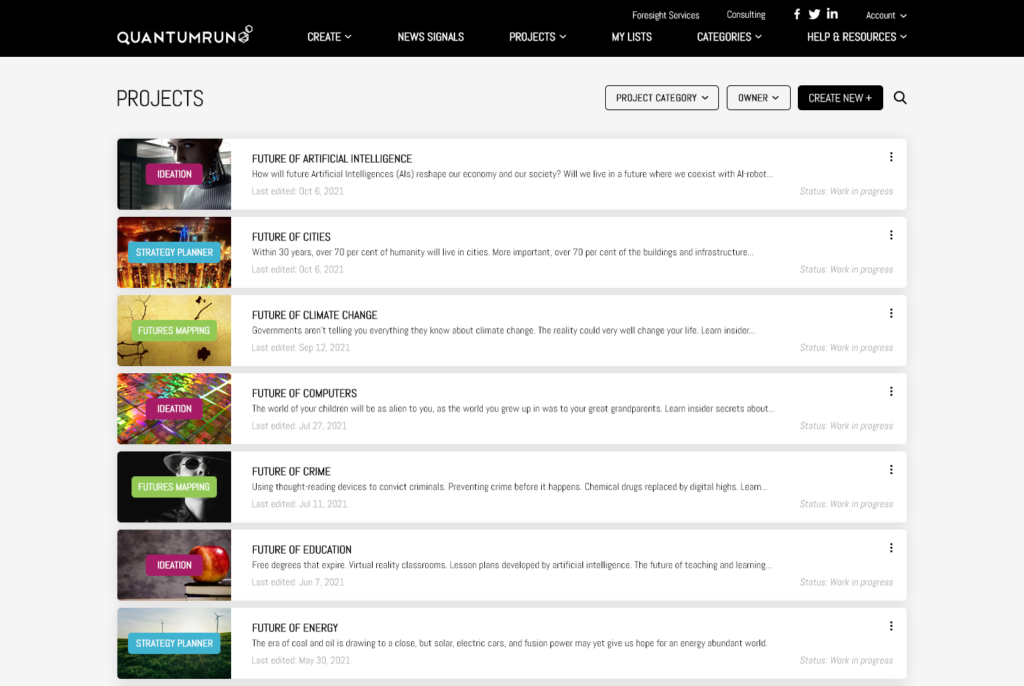
Tieni presente che una volta creata la pagina del progetto, puoi sempre tornare indietro e aggiornare questi campi facendo clic sul pulsante "IMPOSTAZIONI" che si trova nell'angolo in alto a destra della pagina del progetto OPPURE facendo clic sull'icona all'estrema destra delle righe del progetto nella pagina dell'elenco dei progetti (vedi sotto).
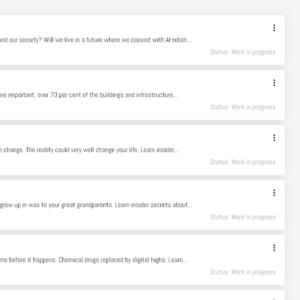
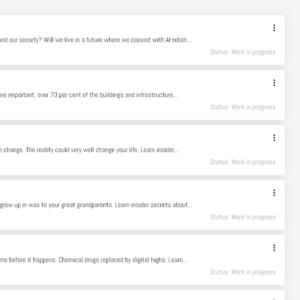
Per saperne di più su come utilizzare i vari tipi di pagina del progetto dopo averli creati, consulta i materiali di formazione della pagina del progetto qui.